علاوه بر تنظیمات و قابلیت هایی که در بخش تنظیمات گوشی می توانید پیدا کنید و تغییرشان دهید، کدهای مخفی آیفون دریچه ای دیگر برایتان باز می کنند و به واسطه آنها قادر خواهید بود تا موارد خاص تری را هم بررسی کنید. البان در این رابطه برایتان بیشتر توضیح می دهد.
بخش Field Test
یکی از کدهای مخفی آیفون کد مربوط به ورود به بخش Field Test هست. این بخش همان طور که از نامش هم پیداست بخشی است مربوط به تنظیمات میدانی. به نوعی خیلی این بخش را تنظیمات نگوییم بهتر هست و در این بخش عملکرد گوشی و همچنین پوشش و عملکرد آنتن دهی و سیگنال موبایل دیده خواهد شد.
شما در این قسمت می توانید قدرت عددی آنتن آیفون را ببینید. یعنی نشانگر آنتن گوشی را به جای خط و ستون و نقطه به عدد تبدیل کنید. گوشی را در این حالت در دست خود گرفته و در اتاق و محل کار خود بچرخید. ببینید که کدام قسمت ها پوشش بهتری دارند و کدام بخش ها نه.
برای ورود به این بخش کافی است به بخش تماس گوشی بروید و کد زیر را وارد کنید:
*3001#12345#*
با وارد کردن این کد، به بخش تست میدان مانند زیر می روید و نشانگر آنتن گوشی به یک عدد منفی تبدیل می شود:
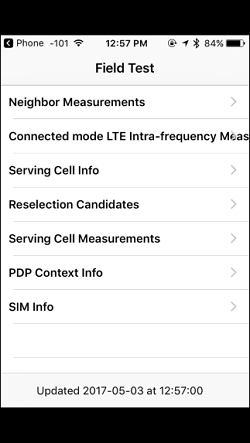
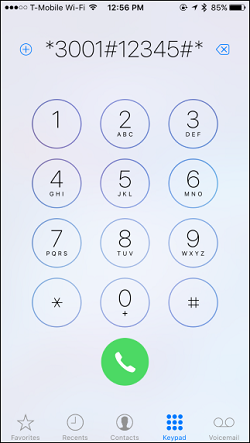
مسدود کردن تماس
یکی دیگر از کدهای مخفی آیفون کدی است که به واسطه آن می توانید هر گونه تماس گرفتن با گوشی را مسدود کنید! یعنی دیگر کسی نمی تواند با گوشی و سیم کارت داخل آن تماس بگیرد!
اگر روی گوشی شما و سیم کارتتان رمز پین کد فعال باشد، یعنی هر بار که گوشی را خاموش و روشن می کنید مجبور باشید پین کد سیم کارت (که روی کارت همراه آن یادداشت شده است) را وارد کنید، باید هنگام وارد کردن این کد چه برای فعال کردن انسداد تماس و چه برای غیرفعال کردنش مجدد پین کد را وارد کنید.
برای مسدود کردن تماس یا حذف امکان تماس با گوشی، اگر پین کد فعال هست باید کد زیر را وارد کنید:
![]()
به جای PIN باید عدد پین کد را وارد کنید. اما اگر رمز پین کد غیرفعال هست، باید کد زیر را وارد کنید:
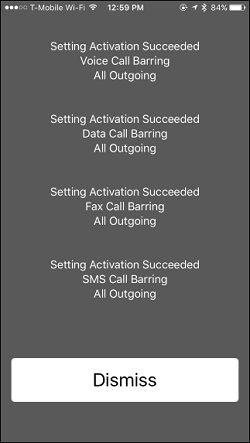
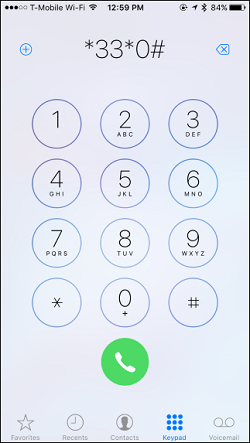
بدین ترتیب این قابلیت فعال می شود. برای خاموش کردن این قابلیت هم اگر پین کد فعال هست کد زیر را وارد کنید:
![]()
اما اگر پین کد فعال نیست کد زیر را وارد کنید:
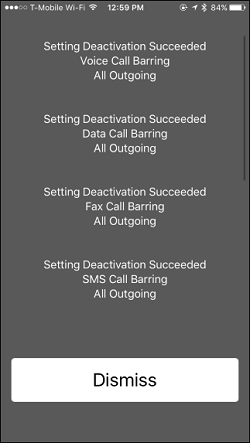
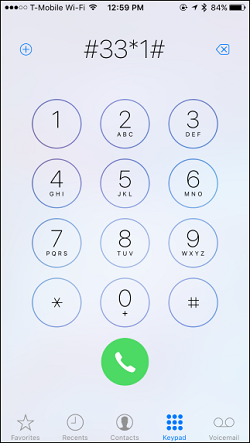
چنانچه بخواهید وضعیت فعلی گوشی را هم بدانید، کافی است کد زیر را وارد کنید:
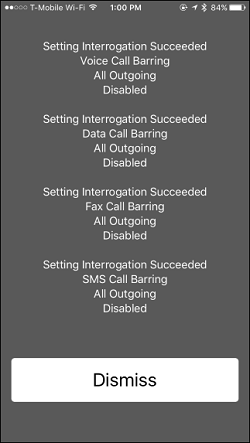
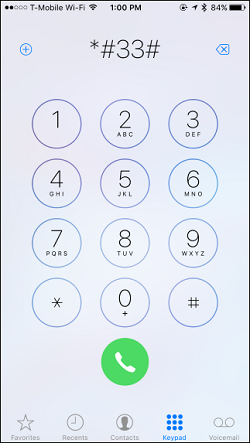
دیگر کدهای مخفی آیفون
کدهای دیگری که برایتان خواهیم گفت، از این حیث که بعضا از طریق خود تنظیمات گوشی هم در دسترس هستند خیلی خاص و مهم نیستند. اما با توجه به سوالاتی که کاربران البان از مجموعه داشته اند، این کدهای مخفی آیفون را هم برایتان خواهیم گفت:
ناشناس کردن تماس های خروجی
کد داخل عکس را بگیرید تا متوجه شوید که آیا ناشناس بودن شماره تان فعال هست یا نه.
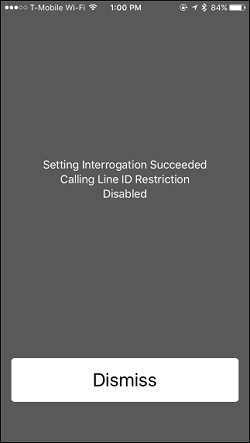
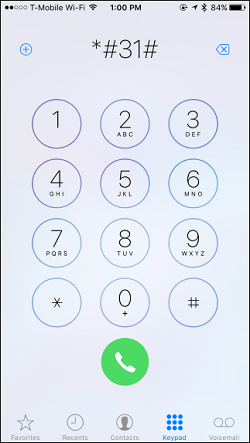
اگر می خواهید فقط برای یک شماره خاص این گونه باشد کد زیر را بگیرید، و به جای PhoneNumber شماره مقصد مورد نظرتان را وارد کنید:
#31#PhoneNumber
اگر هم می خواهید برای تمام تماس ها شماره تان ناشناس باشد، از طریق تنظیمات وارد بخش Settings > Phone > Show My Caller ID شده و آن را غیرفعال کنید. البته ممکن است این گزینه برای شما غیرفعال باشد که این موضوع به اپراتوری بستگی دارد که از آن استفاده می کنید.
کد شناسه
همانطور که پیش از این نیز گفته ایم، برای یافتن کد IMEI گوشی کافی است کد زیر را بزنید:
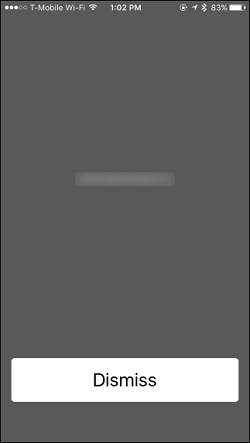
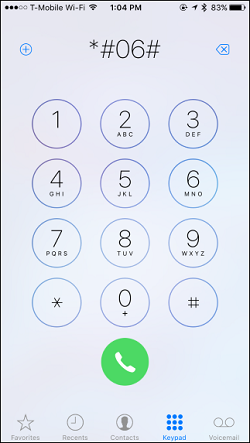
انتظار پشت خط
برای فعال کردن و غیر فعال کردن سیستم پشت خطی نیز کدهایی وجود دارند. علاوه بر اینکه شما می توانید این قابلیت را از طریق تنظیمات و Settings > Phone > Call Waiting نیز فعال و غیر فعال نمایید.
کد فعال سازی:
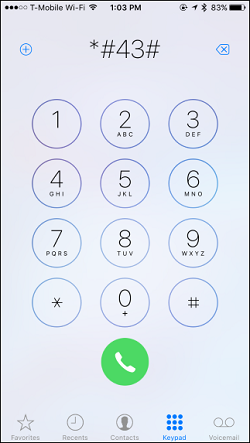
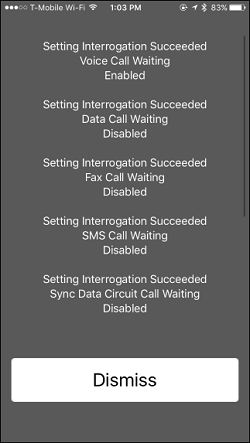
کد غیر فعال سازی:
#43#
انتقال تماس
برای انتقال تماس ها از سیم کارت خود به سیم کارت دیگر یا اصطلاحا دایورت کردن، علاوه بر تنظیمات و Settings > Phone > Call Forwarding که می توانید در آنجا شماره مقصد را هم انتخاب کنید، فعال کردن و غیر فعال کردن آن هم کدهایی دارد
کد فعال سازی:
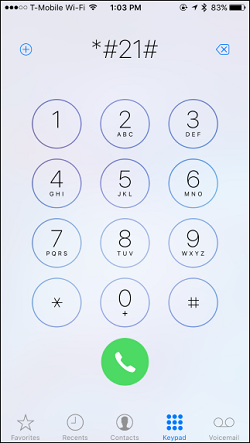
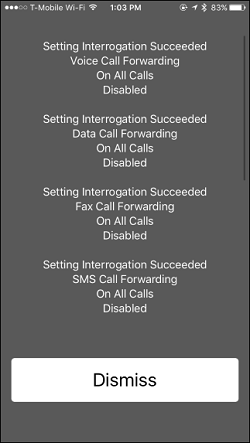
کد غیر فعال سازی:
##002#
شماره مرکز پیامک
این شماره که احتمالا هم هیچوقت به کارتان نیاید، شماره ای است که اپراتور شما به واسطه آن سرویس پیامک را اجرا می کند. این شماره را می توانید از خود اپراتور هم بپرسید، اما با کد زیر هم می توانید به آن پی ببرید
![]()
آیا کدهای مخفی آیفون خطرناک هستند
علاوه بر کدهای مخفی آیفون که برایتان ذکر شد، خود اپراتورها هم کدهای مختص خودشان دارند. اما آیا وارد کردن این کدها می تواند خطرناک باشد؟ در پاسخ باید بگوییم که خطرناک که نه، اما از آنجا که خیلی در دسترس نیستند، گاها می توانند باعث از کار افتادن بخشی از کارکرد گوشی شوند بدون آنکه یادتان باشد که چه شده است.
اما شخصی که در حال تعمیرات موبایل آیفون است باید این کدها را بداند. این کدها برای تست برخی از قسمت ها لازم هستند.
معمولا تنظیماتی که خود سازنده در اختیار شما قرار می دهد کاملا کفایت می کند. اما اگر مشکلی با این کدها و یا تنظیمات گوشی خود پیدا کردید، کافی است از البان بپرسید، وارد سامانه البان به نشانی www.elbaan.com شوید و یک درخواست ثبت نمایید. کارشناسان البان شما را راهنمایی خواهند کرد!








دیدگاهتان را بنویسید